エンジニアがおすすめするショートカットキー(Windows)です。
この記事を参考にすることにより、
日々の作業を30分以上効率を上げることができました。
ぜひ最後まで読んでみてください(^^)☆
ショートカットキーとはPCにもともと供えられた特定の機能を動作されるキーです。
皆さんが普段何気なく作業しているものの中には、
「ショートカットキーが準備されている」ものが多いです。
ショートカットキーを使用することによって、
マウスの持ち替え時間の短縮・無駄な作業を減らすことができます。
IT・DXが進む中でショートカットキーを自由自在に使えることは、
他の人よりも作業の時間を増やすことに近づけます!
いきなり全部を覚えることは難しいですが、
日々の作業の中で繰り返し使用しているものはどんどんショートカットキーに移してみましょう。
エンジニアである筆者は日々使用しているものを挙げていきますね。
※記事の中で記載する [○] はPCのボタンを表現しております。

【おすすめ度:☆☆☆】スクリーンショット
[Ctrl] + [Alt] + [PrtSc]
画面の内容を画像として保持することができます。
保持した内容を説明用の資料に貼り付けることもできるので、
引用したい内容がある場合などに役立ちます。
SEの場合だと、
何かと情報を残しておく機会が多いです。
わざわざキャプチャ取得用のツールをインストールしないでも使用できますし、
毎日といっていいほど使用するものなので一番おすすめです。
(下記はスクリーンショットした参考図です。)
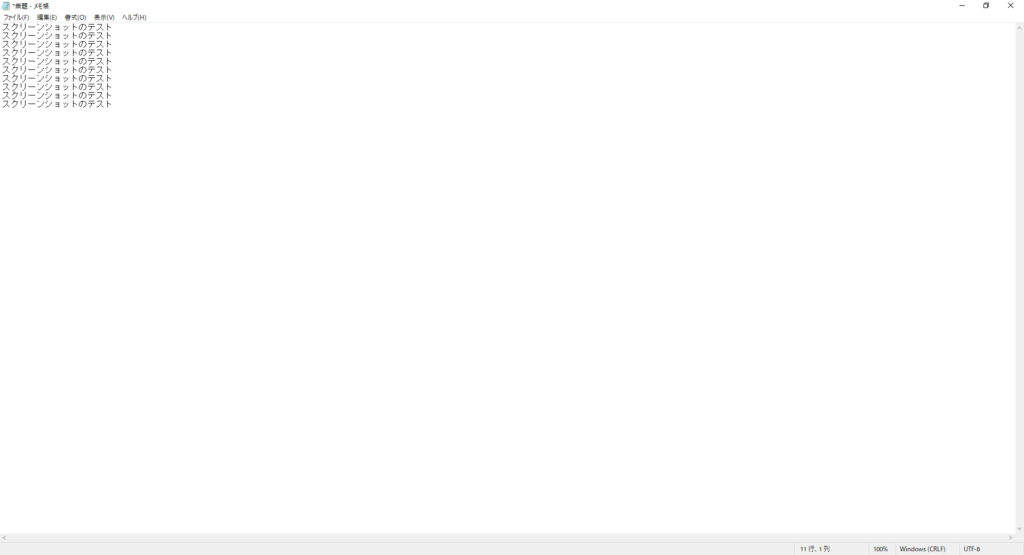
【おすすめ度:☆☆☆】開かれているファイルをすべて最小化
[Win] + [M]
※[Win]はPCの左下に設置されているWindowsマークのことです(^^)
ファイルを開きすぎてしまった!!デスクトップに戻りたい!!
ということが多くないですか?
そんな時に活用できるのが本ショートカットキーです。
このボタンを押下することによって、
開かれているファイルを最小化し、デスクトップを表示できます。
※最小化とは、デスクトップに表示されない状態だと思っていただければ(^^)
デスクトップに自分が好きな画像を設定しておけばいつでも見れますね笑
筆者は自然が好きです笑
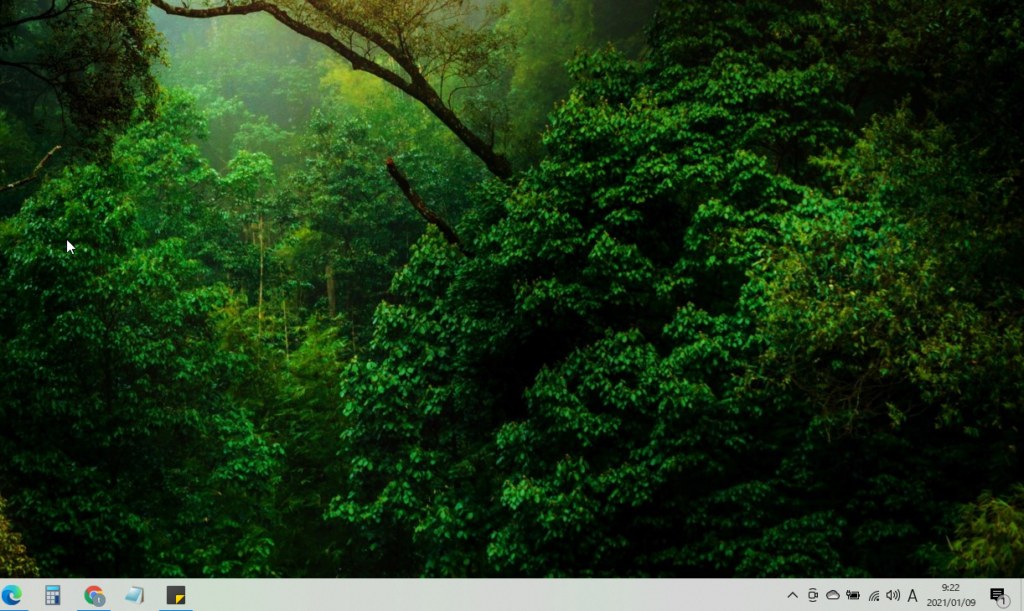
【おすすめ度:☆☆☆】画面の瞬時切り替え
[Alt] + [Tab]
別の画面への切り替えが瞬時で可能です。
例えば「メモ帳を開いている」状態から「電卓を呼び出す」といった時に、
上記のショートカットキーを押下することによりマウスなしでできます。
わざわざマウスを使わなくても切り替えができるので、
作業スピースがかなり上がります(^^)
開いている画面の中から選択できる点もおすすめです!
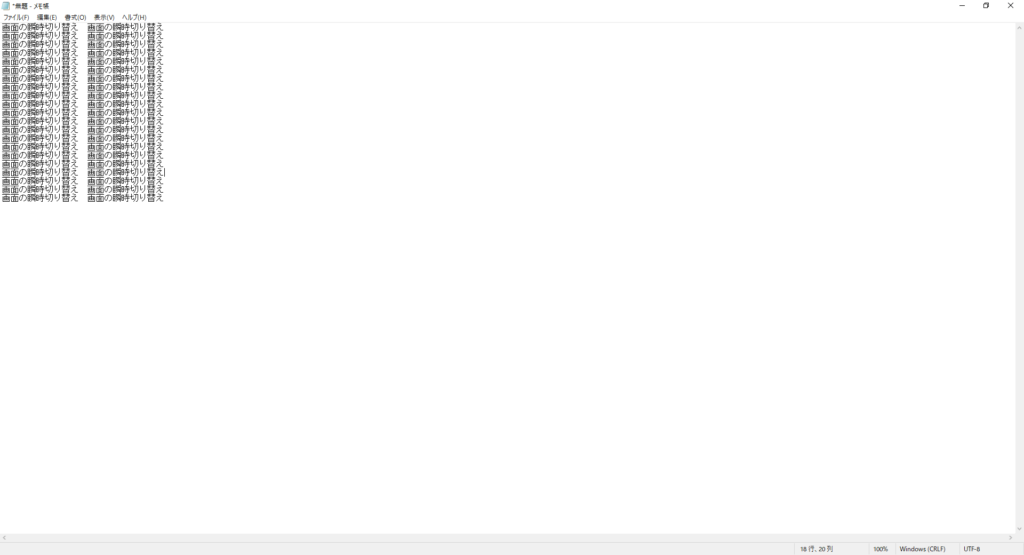
↓↓↓(ショートカットキー押下!!!)
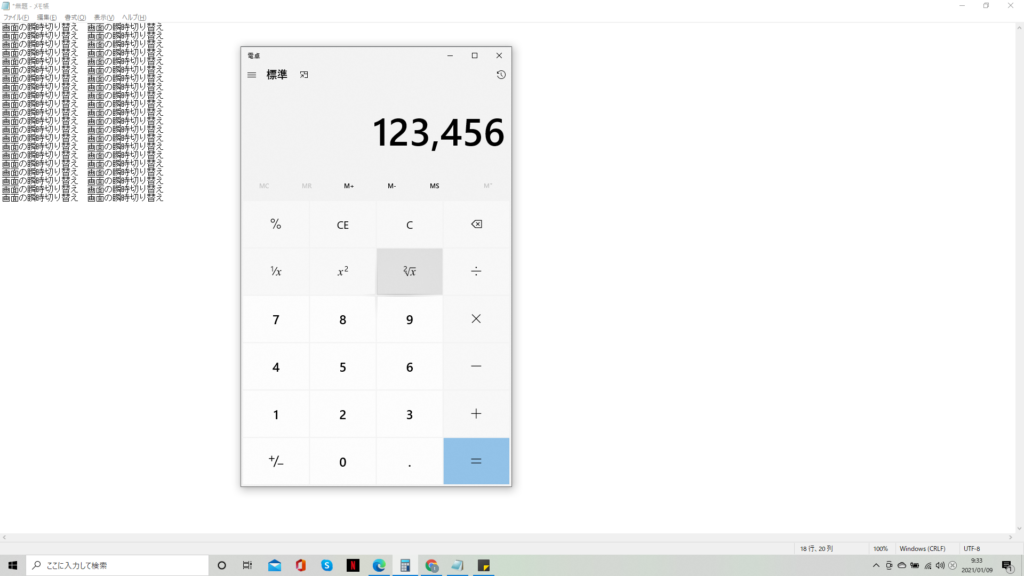
【おすすめ度:☆☆】右クリック
[Shift] + [F10]
キーボードからマウスの持ち替えをなくせます!
マウスで右クリックを行うのと、ショートカットキーで行うのとでは、
作業時間の雲泥の差が出ます。
右クリックは何かと使用するキーですが、
それをショートカットキーに変更してみてはいかがでしょうか(^^)
初めのうちは慣れないかもしれませんが、
使い続けることによって便利なものだと認識できます。
右クリックで立ち上げたものは、
キーボードの矢印キーを使用することによって選択できます。
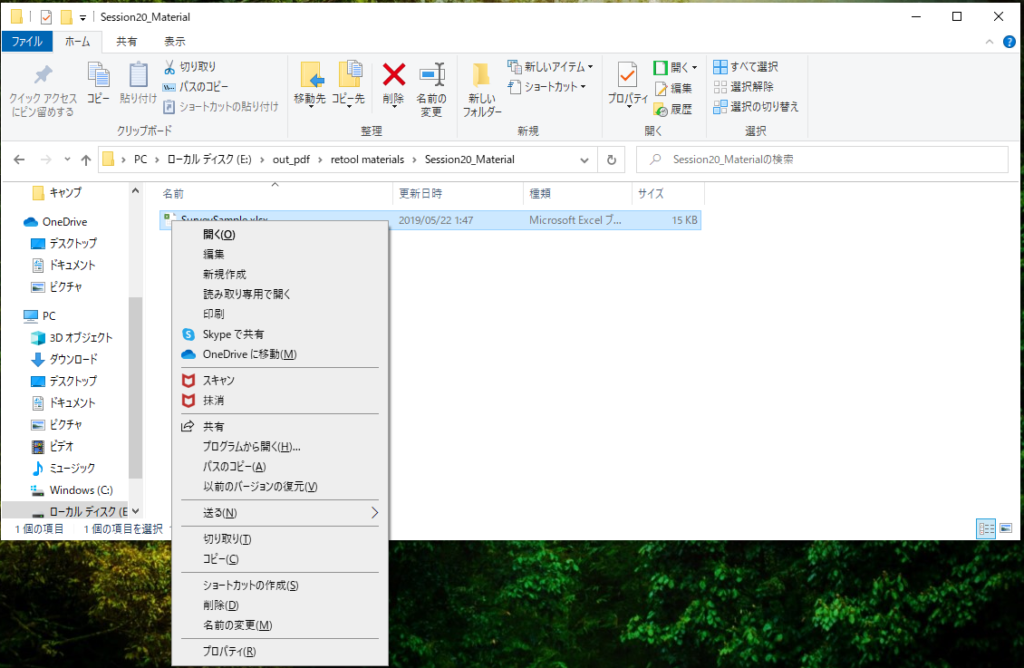
【おすすめ度:☆☆】新規フォルダ呼び出し
[Win] + [E]
ファイルをいくつか開いている状態でも新規フォルダを呼び出すことが可能です。
作業をしているとフォルダをたくさん開きすぎてしまったり、
フォルダアイコンを触ると動作が遅いことないですか?
そんな不安を解決してくれます!
一度ショートカットキーを使ってみてください(^^)
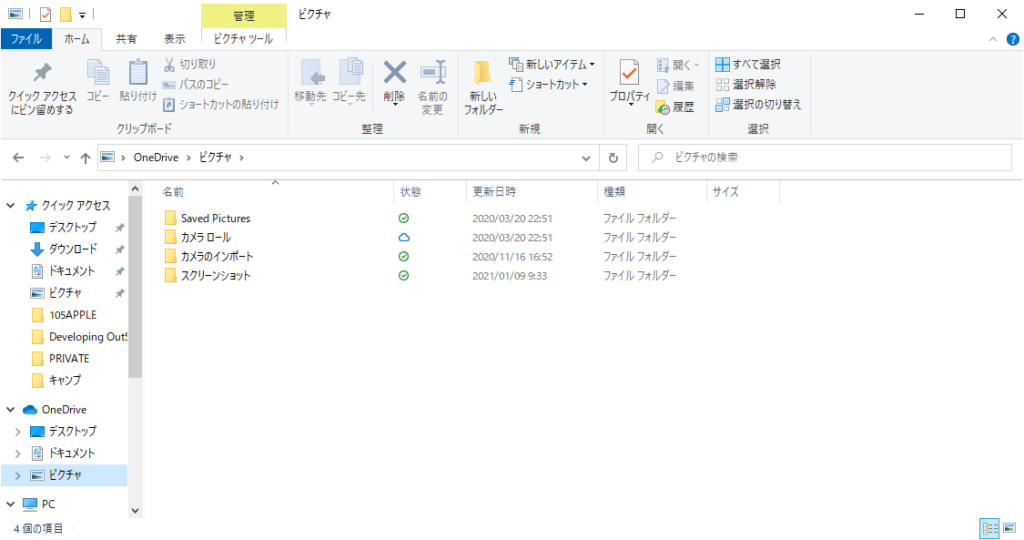
【おすすめ度:☆☆】事前操作の切り戻し
[Ctrl] + [Z]
一日中作業をしていると入力ミスや資料の貼り付けミスなど発生しますよね?
そんな時に上記のショートカットキーを押下してみてください。
事前の操作を取りやめ、元の状態に戻してくれます。
元の状態に戻したら本来のあるべき姿にすることによって、
作業にどんどん取り組むことができます。
わざわざマウスを使って修正していると、
時間を割いてしまうと思うので使ってみてほしいショートカットキーです(^^)
【おすすめ度:☆】クイックアクセスメニューの呼び出し
[Win] + [X]
筆者はこのショートカットキーを毎日使ってます!
PCの設定確認やPCをシャットダウンするとに使用することが多いです。
クイックアクセスメニューということで、
重要な機能の一覧が表示されています!!
ぜひ一度使用してみて、使えるものがないか確認してみてください。
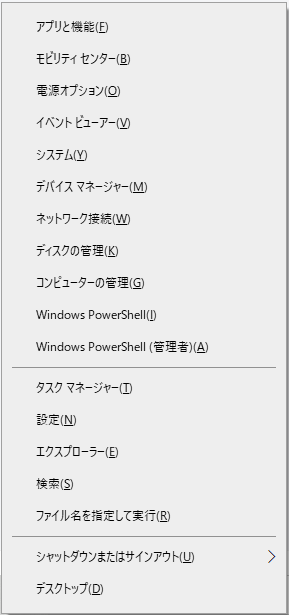
【おすすめ度:☆】全選択
[Ctrl] + [Alt]
作業を実施したい範囲・全削除を実施したいときに使用します。
筆者はExcelをよく使用するので、一日に何度も使用することがあります。
全選択を行うことにより、セルの幅を一気に調整できたりとメリットも多いと思います。
Excelの便利な使い方については別途記事を出してみたいと思います(^^)
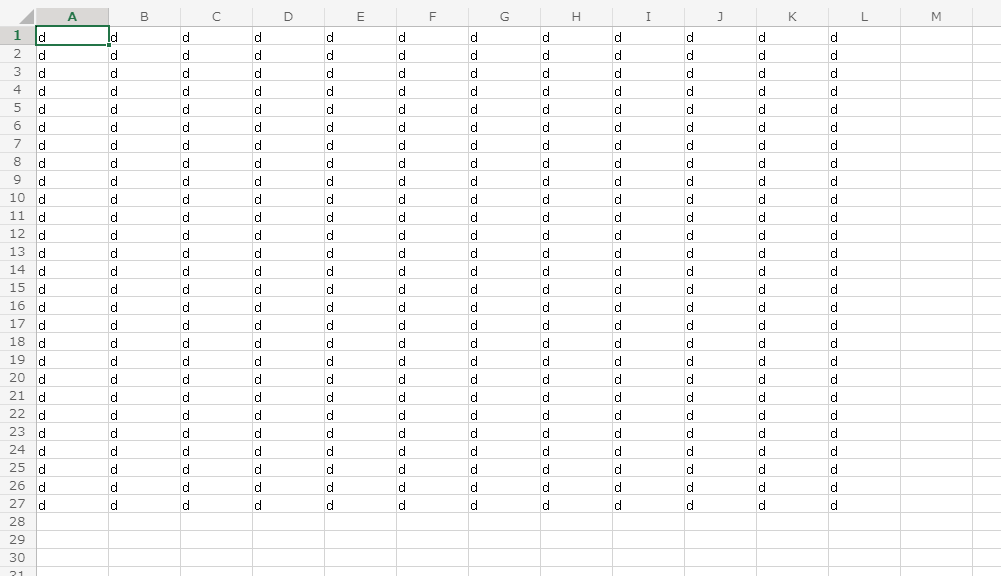
↓↓↓(ショートカットキー押下!!!)
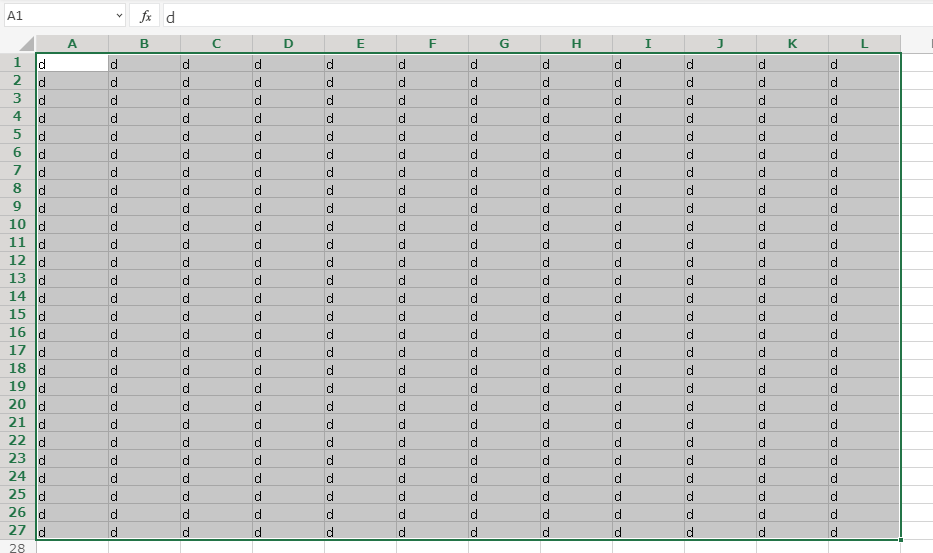
【重要度:☆☆☆】画面ロック
[Win] + [L]
皆さん退席する際は画面をロックしてますか?
社内であれば問題ないのですが、客先で業務を行う際は必須の行為です。
知らない間に費用の資料を見られてしまった・・・
いつの間にか重要な情報が漏洩してしまった・・・
上記のような事態が起きないためにも離籍する際の画面ロックを徹底しましょう。
ショートカットキー自体はかなり簡単なものであり、
習慣をつければすぐ実行することができます。
まとめ
今回はエンジニアである筆者は日々使用するショートカットキーを記載しました。
毎日実施する作業で簡単にできることはないか見つけることは、
業務をやっていく中で必須の力です。
この記事を境に、
皆さんの業務の方法を見直すきっかけになっていただければうれしいです。
最後まで読んでいただきありがとうございました。
![[商品価格に関しましては、リンクが作成された時点と現時点で情報が変更されている場合がございます。] [商品価格に関しましては、リンクが作成された時点と現時点で情報が変更されている場合がございます。]](https://hbb.afl.rakuten.co.jp/hgb/1dc07625.0b9b4060.1dc07626.6048069e/?me_id=1213310&item_id=20032607&pc=https%3A%2F%2Fthumbnail.image.rakuten.co.jp%2F%400_mall%2Fbook%2Fcabinet%2F4367%2F9784297114367.jpg%3F_ex%3D300x300&s=300x300&t=picttext)


コメント